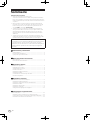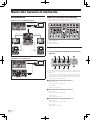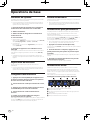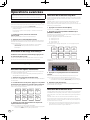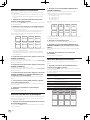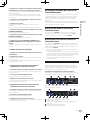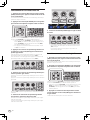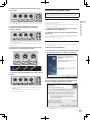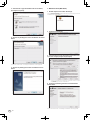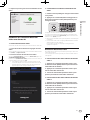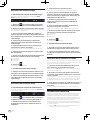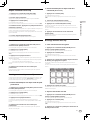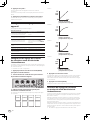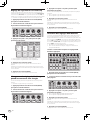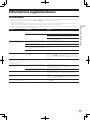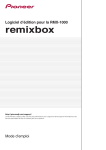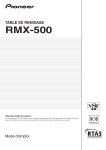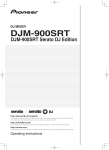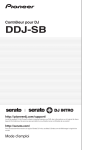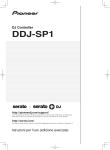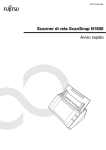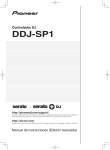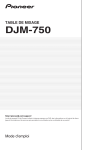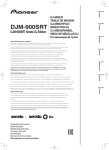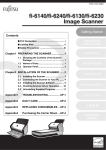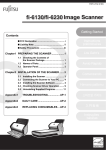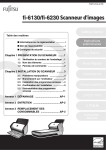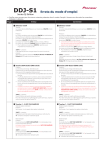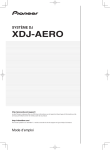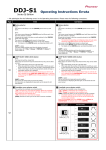Download DDJ-SP1 - Pioneer DJ
Transcript
Contrôleur pour DJ DDJ-SP1 http://pioneerdj.com/support/ Le site de support DJ de Pioneer indiqué ci-dessus propose une FAQ, des informations sur le logiciel et divers types d’informations et de services qui permettent une utilisation plus confortable de ce produit. http://serato.com/ Pour la toute dernière version du logiciel Serato DJ, accédez à Serato.com et téléchargez le logiciel de ce site. Mode d’emploi (Édition détaillée) Sommaire Comment lire ce manuel ! Merci pour l’achat de ce produit Pioneer. Veillez à lire cette brochure et le “Mode d’emploi (Édition de base)” fourni avec cet appareil. Ces deux documents contiennent des informations importantes qui doivent être bien assimilées avant d’utiliser ce produit. ! Dans ce manuel, les noms d’écrans et de menus s’affichant sur le produit et sur l’écran de l’ordinateur, de même que les noms de touches et de prises, etc. sont indiqués entre parenthèses. (Ex. : Touche [LOAD], commande [AUTO LOOP]) ! Veuillez noter que les écrans et les caractéristiques techniques du logiciel décrit dans ce manuel, ainsi que l’aspect externe et les caractéristiques techniques du matériel sont en cours de développement de sorte que les caractéristiques finales peuvent être différentes. ! Veuillez noter que selon la version du système d’exploitation, les réglages du navigateur web, etc., le fonctionnement peut être différent des marches à suivre indiquées dans ce mode d’emploi. Ce manuel contient essentiellement les descriptions des fonctions de cet appareil. Pour les instructions détaillées sur le fonctionnement du logiciel Serato DJ, reportez-vous au mode d’emploi du logiciel Serato DJ et pour les instructions sur le fonctionnement des appareils certifiés Serato DJ, reportez-vous au mode d’emploi des appareils concernés. Informations préliminaires Caractéristiques........................................................................................... 3 Environnement opérationnel...................................................................... 3 À propos du logiciel Serato Video.............................................................. 3 Noms des liaisons et éléments Raccordements........................................................................................... 4 Noms et fonctions des éléments............................................................... 4 Opérations de base Ouverture du système................................................................................. 8 Importation de morceaux........................................................................... 8 Chargement des morceaux........................................................................ 8 Lecture de morceaux................................................................................... 8 Utilisation des pads performance.............................................................. 8 Utilisation des effets.................................................................................... 8 Commutation du mode de tempo de l’effet.............................................. 9 Fermeture du système................................................................................ 9 Opérations avancées Utilisation des boucles automatiques..................................................... 10 Utilisation des pads performance............................................................ 10 Utilisation du mode de vélocité de l’échantillonneur............................. 13 Utilisation des effets.................................................................................. 13 Utilisation de Serato Video........................................................................ 15 Utilisation du mode slip............................................................................ 18 Changement des réglages de cet appareil............................................. 20 Informations supplémentaires En cas de panne........................................................................................ 23 Utilisation comme contrôleur pour un autre logiciel DJ....................... 24 À propos des marques commerciales et des marques déposées........ 24 Précautions concernant les droits d’auteur........................................... 24 2 Fr Caractéristiques Environnement opérationnel Cet appareil est un contrôleur DJ qui présente toute la maniabilité et toute la fiabilité des appareils DJ Pioneer dont la réputation est élevée chez les professionnels DJ et dans les clubs. Il est compatible et est conçu spécialement pour être utilisé avec “Serato DJ”, le logiciel DJ de Serato. En ajoutant cet appareil à un système DJ numérique, comme un lecteur ou une platine DJ Pioneer et une table de mixage compatible Serato DJ, ou un contrôleur DJ et Serato DJ, il est possible de tirer le meilleur profit de Serato DJ pour réaliser des performances d’une grande variété de manière intuitive avec une interface d’une grande maniabilité. De plus, cet appareil prend en charge “Serato Video”, une application logicielle de type plug-in qui enrichit Serato DJ d’une commande de mixage vidéo, ce qui permet de créer facilement des prestations vidéo pendant les prestations DJ. L’équipement et le logiciel suivants sont indispensables au fonctionnement de cet appareil. “PADS PERFORMANCE” Cet appareil est équipé de grands pads performance permettant d’utiliser les quatre fonctions de Serato DJ (Hot Cue, Roll, Slicer et Sampler) de manière dynamique (tape, tapes répétées, etc.). Les pads en caoutchouc peuvent être frappés sans sentir de fatigue, même lors de longues performances. Dans le mode Sampler, les utilisateurs peuvent sélectionner une des quatre courbes de vélocité pour réaliser des prestations dynamiques. Design unique multi-facettes & Qualité de niveau professionnel Mince et long horizontalement, cet appareil présentant 2 platines et 2 modes d’effets améliore encore les performances de Serato DJ tout en pouvant facilement être transporté et installé dans les cabines DJ. Avec son panneau supérieur en aluminium, cet appareil se caractérise aussi par sa robustesse et son design compact et luxueux. Les pads et boutons en caoutchouc, très faciles à manier, sont aussi une marque de grande qualité. Prise en charge de “Serato DJ” Cet appareil prend en charge le logiciel “Serato DJ”, qui présente un grand nombre de fonctions indispensables aux prestations DJ. Toutes les touches et commandes de cet appareil sont préréglées pour fonctionner avec le logiciel, ce qui permet de réaliser des prestations DJ en raccordant simplement cet appareil à un ordinateur. De plus, Pioneer a collaboré avec Serato pour mettre au point la fonction “Slip”. “MODE SLIP” Cet appareil présente un “Mode slip” dans lequel le son continue de progresser en arrière-plan pendant les boucles, repères instantanés, etc. La musique originale suit son cours normal durant la prestation DJ même après la lecture de boucles, de repères instantanés, etc. Prise en charge de “Serato Video” Cet appareil prend en charge Serato Video, une application logicielle de type plug-in qui enrichit Serato DJ d’une commande de mixage vidéo. Il est pourvu d’un “Mode de commande Serato Video” pour la commande, entre autres, des effets vidéo et des effets de transition proposés par Serato Video, et ses touches et commandes permettent de contrôler Serato Video intuitivement. Un contrôleur DJ ou une table de mixage DJ Une table de mixage certifiée Serato DJ (ex. DJM-900SRT) ou un contrôleur (ex. DDJ-S1) indépendant est nécessaire. Informations préliminaires Informations préliminaires Le logiciel Serato DJ Serato DJ est une application logicielle DJ de Serato. En reliant l’ordinateur sur lequel ce logiciel est installé à cet appareil, il est possible d’effectuer des performances DJ. ! Serato DJ n’est pas fourni avec cet appareil. Téléchargez la toute dernière version de Serato DJ du site Serato suivant. http://serato.com/ ! Pour plus d’informations sur le logiciel Serato DJ, contactez Serato. Un ordinateur sur lequel le logiciel Serato DJ opère Un port USB 2.0 est indispensable pour raccorder cet ordinateur à cet appareil. Deux ports USB 2.0 sont nécessaires sur l’ordinateur : un pour cet appareil, un pour la table de mixage DJ ou le contrôleur DJ certifié Serato DJ. Un environnement permettant une connexion à l’internet Un environnement permettant une connexion à Internet est indispensable pour pouvoir télécharger Serato DJ et Serato Video. Remarque sur l’utilisation d’une connexion Internet ! Il est nécessaire de contracter un abonnement auprès d’un fournisseur de services Internet. À propos du logiciel Serato Video Serato Video est un logiciel plug-in destiné à Serato DJ qui permet des prestations DJ sonores et vidéo. Environnement fonctionnel minimal Windows Système d’exploitation Mac Microsoft Windows 7 ® Mac OS X : 10.8, 10.7 et 10.6 ™ Processeur Processeur Intel , Core Duo 2,0 GHz ou plus Mémoire requise 2 Go ou plus de RAM Espace disponible sur le disque dur 5 Go ou plus Carte graphique NVIDIA GeForce® 8400 ou supérieur, ou ATI Radeon™ X1650 ou supérieur ! Pour les toutes dernières informations sur l’environnement opérationnel requis pour Serato Video, reportez-vous à “Software Info” dans “DDJ-SP1” sur le site de support DJ de Pioneer. http://pioneerdj.com/support/ ! Le fonctionnement sur tous les ordinateurs n’est pas garanti, même lorsque les conditions de fonctionnement mentionnées ci-dessus sont remplies. ! Selon l’état de l’ordinateur (réglage d’économie d’énergie, etc.), la capacité de traitement du processeur et du disque dur peut être insuffisante. En particulier, lorsqu’un ordinateur portable est utilisé, laissez-le toujours raccordé au secteur et réglez-le sur une performance optimale lorsque vous utilisez Serato Video. ! L’assistance pour le système d’exploitation présuppose que vous utilisez la toute dernière édition de cette version. Fr 3 Noms des liaisons et éléments Raccordements Noms et fonctions des éléments Utilisation avec une table de mixage DJ Les fonctions des touches et des commandes qui servent le plus souvent quand Serato DJ est utilisé sont les suivantes. Câble USB 1 SYNC Câble USB Ordinateur DDJ-SP1 Câble audio Lecteur analogique 2 3 Câble audio Mixage DJ DJM-900SRT, etc. Lecteur analogique 1 Section des effets 2 Section Platines 3 Section d’exploration Section des effets Câble audio Câble audio Lecteur DJ Lecteur DJ Lorsque le mode de commande Serato Video est désactivé 1 2 3 4 5 Utilisation avec un contrôleur DJ 1 Câble USB 1 3 2 SYNC 2 4 ON Ordinateur DDJ-SP1 9 2X 2 10 9 8 8 7 7 6 6 5 5 4 4 3 3 2 2 1 1 0 0 0 Console DJ DDJ-S1, etc. 0 Câble USB ON FX SELECT ON FX SELECT TAP FX MODE 3 6 9 8 7 Il y a deux modes DJ-FX pour les effets de Serato DJ, le “mode single FX” et le “mode multi FX”. Les paramètres pouvant être réglés dépendent du mode spécifié. ! Mode multi FX : Trois effets au maximum peuvent être sélectionnés par groupe d’effets, et chaque effet présente un paramètre réglable. ! Mode single FX : Un effet peut être sélectionné par groupe d’effets et il y a plusieurs paramètres réglables. 1Commande de paramétrage des effets 1 Mode multi FX : Règle le paramètre du premier effet. Mode single FX : Règle le paramètre d’effet 1. 2Commande de paramétrage des effets 2 Mode multi FX : Règle le paramètre du second effet. Mode single FX : Règle le paramètre d’effet 2. 3Commande de paramétrage des effets 3 Mode multi FX : Règle le paramètre du troisième effet. Mode single FX : Règle le paramètre d’effet 3. 4 Fr 4 PANEL SELECT a 1/ 2X 1 10 FX SELECT 4Commande FX BEATS Ajuste la durée de l’effet. Lorsque le mode de commande Serato Video est activé 5Touches FX ASSIGN 1 1 2 3 4 1 1 3 [SHIFT] + pression : La touche sur la gauche active et désactive FX1 pour la platine 3. La touche sur la droite active et désactive FX2 pour la platine 3. 6Touches FX ASSIGN 2 Pression : La touche sur la gauche active et désactive FX1 pour la platine 2. La touche sur la droite active et désactive FX2 pour la platine 2. [SHIFT] + pression : La touche sur la gauche active et désactive FX1 pour la platine 4. La touche sur la droite active et désactive FX2 pour la platine 4. 7Touche TAP Pression : Si la touche [TAP] est pressée trois fois ou plus en mode de tempo automatique, le mode passe au mode de tempo manuel. Si la touche [TAP] est pressée plus d’une seconde en mode de tempo manuel, le mode passe au mode de tempo automatique. = Commutation du mode de tempo de l’effet (p.9) [SHIFT] + pression : Change le mode DJ-FX. Le mode bascule entre le mode multi FX et le mode single FX à chaque pression du doigt sur la touche. 8Touche de paramétrage des effets 3 Mode multi FX : Pression : Active et désactive le troisième effet. [SHIFT] + pression : Commute le type du troisième effet. Mode single FX : Pression : Sélectionne le paramètre de l’effet 5 ou active et désactive ce paramètre. [SHIFT] + pression : Commute le type d’effet. 9Touche de paramétrage des effets 2 Mode multi FX : Pression : Active et désactive le second effet. [SHIFT] + pression : Commute le type du second effet. Mode single FX : Pression : Sélectionne le paramètre de l’effet 4 ou active et désactive ce paramètre. [SHIFT] + pression : Commute le type d’effet. aTouche de paramétrage des effets 1 Mode multi FX : Pression : Active et désactive le premier effet. [SHIFT] + pression : Commute le type du premier effet. 2 2 4 ON FX SELECT ON FX SELECT ON FX SELECT TAP FX MODE 3 4 PANEL SELECT 8 7 6 5 Lorsque Serato Video est utilisé et le mode de commande Serato Video est activé, certaines commandes et touches de la section effets permettent d’agir sur les fonctions de Serato Video. 1Commande de paramétrage des effets 1 Noms des liaisons et éléments Pression : La touche sur la gauche active et désactive FX1 pour la platine 1. La touche sur la droite active et désactive FX2 pour la platine 1. Ajuste l’effet vidéo du slot d’effet vidéo 1. = Commutation au mode de commande Serato Video (p.17) 2Commande de paramétrage des effets 2 Ajuste l’effet vidéo du slot d’effet vidéo 2. 3Commande de paramétrage des effets 3 Commande sur la gauche : Règle l’opacité de l’effet d’image. Commande sur la droite : Règle l’opacité de l’effet de texte. 4Commande FX BEATS Change le type de transition en fondu. 5Touche TAP Pression : Le type de transition en fondu change dans l’ordre chaque fois que la touche [TAP] est pressée. [SHIFT] + pression : Active et désactive le lien avec le crossfader pour la transition en fondu. 6Touche de paramétrage des effets 3 Pression : Touche sur la gauche : Active et désactive l’effet d’image. Touche sur la droite : Active et désactive l’effet de texte. [SHIFT] + pression : Touche sur la gauche : Commute l’animation de l’effet d’image. Touche sur la droite : Commute l’animation de l’effet de texte. 7Touche de paramétrage des effets 2 Pression : Active et désactive l’effet vidéo du slot d’effet vidéo 2. [SHIFT] + pression : Commute le type d’effet du slot d’effet vidéo 2. 8Touche de paramétrage des effets 1 Pression : Active et désactive l’effet vidéo du slot d’effet vidéo 1. [SHIFT] + pression : Commute le type d’effet du slot d’effet vidéo 1. Mode single FX : Pression : Met l’effet en/hors service. [SHIFT] + pression : Commute le type d’effet. Fr 5 7Touche de mode SLICER Section Platines 1 2 3 4 4 PANEL SELECT AUTO LOOP SLIP CENSOR PARAM.1 REL. INT. PARAM.2 5 SYNC OFF b a HOT CUE ROLL HOT LOOP AUTO LOOP SLICER MANUAL LOOP LOOP ACTIVE SAVE SAMPLER VELOCITY SLOT 6 7 • BACK — UTILITY LOAD PREPARE VIEW AREA LOAD LOAD SHIFT IN OUT RELOOP / EXIT SLOT SAMPLER VOL Pression : Spécifie le mode slicer. ! Le mode bascule entre le mode slicer 1 et le mode slicer 2 à chaque pression du doigt sur la touche. ! Pour annuler le mode slicer, appuyez sur une des touches de mode [ROLL], [SAMPLER], [HOT CUE]. = Utilisation de la fonction Slicer (p.10) [SHIFT] + pression : Spécifie le mode de boucle manuelle. = Utilisation des boucles manuelles (p.12) 8Fader SAMPLER VOLUME Ajuste le niveau général du son de l’échantillonneur. 9Pads performance 9 8 1Touche SYNC Pression : Les tempos (pitches) et les grilles rythmiques entre les morceaux présents sur plusieurs platines peuvent se synchroniser automatiquement. [SHIFT] + pression : Annule le mode sync. 2Touche SLIP Pression : Active et désactive le mode Slip. [SHIFT] + pression : Règle Serato DJ sur le mode relatif. 3Touche CENSOR Pression : Le morceau est lu en sens inverse quand que la touche [CENSOR] est pressée et la lecture normale se poursuit lorsque la touche est relâchée. [SHIFT] + pression : Règle Serato DJ sur le mode interne. 4Touche PARAM.1/PARAM.2 Pression : Définit un paramètre pour les modes loop roll, boucle automatique, slicer, boucle manuelle et échantillonneur. [SHIFT] + pression : Définit un paramètre différent pour les modes boucle automatique, slicer, boucle manuelle. = Utilisation des pads performance (p.10) 5Commande AUTO LOOP Tournez : Sélectionne le rythme de la boucle automatique. Pression : Active et désactive la fonction de boucle automatique. [SHIFT] + pression : Change le mode pour utiliser Serato Video. 6Touche de mode SAMPLER Pression : Spécifie le mode sampler. [SHIFT] + pression : Spécifie le mode de vélocité de l’échantillonneur. = Utilisation du mode de vélocité de l’échantillonneur (p.13) 6 Fr Utilisé pour la lecture de repère instantané, boucle instantanée, loop roll, boucle automatique, slicer, boucle manuelle et échantillonneur. aTouche de mode ROLL Pression : Spécifie le mode roll. [SHIFT] + pression : Spécifie le mode de boucle automatique. = Utilisation des boucles automatiques (p.12) bTouche de mode HOT CUE Pression : Spécifie le mode de repère instantané. = Utilisation de repères instantanés (p.10) [SHIFT] + pression : Spécifie le mode de boucle instantanée. = Utilisation de boucles instantanés (p.12) Section d’exploration 3 4 PANEL SELECT 1 2 1 3 Noms des liaisons et éléments 1 Panneau latéral de l’appareil principal 2 5 4 • BACK — UTILITY LOAD PREPARE VIEW AREA LOAD LOAD DIMMER MODE 3 4 SHIFT 1Port USB 1Touche DECK Pression : Sélectionne la platine devant être utilisée. La touche [DECK] s’éclaire lorsque la platine 3 ou la platine 4 est sélectionnée. Elle ne s’éclaire pas lorsque la platine 1 ou la platine 2 est sélectionnée. [SHIFT] + pression : Sélectionne et ouvre le panneau [REC], le panneau [DJ-FX] ou le panneau [SP-6]. 2Sélecteur rotatif Tournez : Le curseur dans la bibliothèque ou sur le panneau [CRATES] monte et descend. Pour raccorder un ordinateur. ! Les concentrateurs USB ne peuvent pas être utilisés. 2Fente de sécurité Kensington 3Commutateur DIMMER ON : Règle la luminosité de la LED sur sombre. OFF : Règle la luminosité de la LED sur lumineux. ! La consommation d’énergie peut être réduite en réglant la luminosité de la LED sur sombre. Débranchez le câble USB raccordé à cet appareil avant de changer la position du commutateur [DIMMER] de [ON] à [OFF]. Ces témoins ne seront pas plus lumineux si le commutateur est mis en position [OFF] quand le câble USB est raccordé. Pression : Le curseur se déplace entre le panneau [CRATES] et la bibliothèque chaque fois que le sélecteur rotatif est pressé. Le curseur sur le panneau [Files] passe à un niveau inférieur. Le curseur sur le panneau [Browse] passe à la catégorie suivante. 3Touche LOAD PREPARE (AREA) Pression : Charge les morceaux sur le panneau [Prepare]. [SHIFT] + pression : Sélectionne et ouvre le panneau [Files], le panneau [Browse], le panneau [Prepare] ou le panneau [History]. 4Touche LOAD Pression : Charge le morceau sélectionné sur la platine sélectionnée. ! Si vous appuyez deux fois sur la touche [LOAD], les morceaux chargés sur la platine sélectionnée sur le côté opposé sont chargés sur la platine correspondant à la touche [LOAD] pressée. Si vous le faites pendant la lecture d’un morceau, le morceau sera lu depuis la même position. (Double instantané) 5Touche BACK Pression : Le curseur se déplace entre le panneau [CRATES] et la bibliothèque chaque fois que la touche est pressée. Appuyez plus de 1 seconde : Bascule sur le mode utilitaires. = Changement des réglages de cet appareil (p.20) [SHIFT] + pression : Change la disposition de Serato DJ. Fr 7 Opérations de base Ouverture du système Lecture de morceaux L’ordinateur et le contrôleur DJ ou la table de mixage DJ certifié Serato DJ doivent être raccordés au préalable. ! Pour les instructions sur le fonctionnement du logiciel Serato DJ et de la table de mixage DJ ou du contrôleur DJ certifié Serato DJ, reportez-vous à leur mode d’emploi. Faites fonctionner le lecteur DJ, le lecteur analogique, le contrôleur DJ, etc. pour lire le morceau. ! Pour les instructions sur le fonctionnement du logiciel Serato DJ et de la table de mixage DJ ou du contrôleur DJ certifié Serato DJ, reportez-vous à leur mode d’emploi. 1 Raccordez la table de mixage DJ ou le contrôleur DJ certifié Serato DJ à l’ordinateur avec un câble USB. 2 Allumez l’ordinateur. 3 Allumez la table de mixage DJ ou le contrôleur DJ certifié Serato DJ. 4 Lancez Serato DJ. ! Quand Windows 7 est utilisé Depuis le menu [Démarrer] de Windows, cliquez sur l’icône [Serato DJ] dans [Tous les programmes] > [Serato] > [Serato DJ]. ! Pour Mac OS X Dans le Finder, ouvrez le dossier [Applications], puis cliquez sur l’icône [Serato DJ]. 5 Raccordez cet appareil à votre ordinateur avec un câble USB. Si cet appareil et Serato DJ sont raccordés correctement, la touche de mode pads de cet appareil (par défaut la touche de mode [HOT CUE]) s’allume. ! Cet appareil fonctionne avec le pilote standard du système d’exploitation. Il n’est pas nécessaire d’installer un autre pilote pour cet appareil. Importation de morceaux Utilisez le logiciel Serato DJ pour ajouter des morceaux à la bibliothèque. ! Pour les instructions sur le fonctionnement du logiciel Serato DJ et de la table de mixage DJ ou du contrôleur DJ certifié Serato DJ, reportez-vous à leur mode d’emploi. Chargement des morceaux 1 Appuyez sur la touche [BACK] de cet appareil ou sur le sélecteur rotatif et amenez le curseur sur le panneau de crates sur l’écran de l’ordinateur. Utilisation des pads performance Les pads performance contrôlent les fonctions de repère instantané, boucle instantanée, loop roll, boucle automatique, slicer, boucle manuelle et échantillonneur. Ces fonctions sont commutées par les touches de mode de pad respectives (la touche de mode [HOT CUE], la touche de mode [ROLL], la touche de mode [SLICER] et la touche de mode [SAMPLER]). Pour l’exemple suivant le mode de repère instantané est utilisé. ! Pour les autres façons d’utiliser les autres modes de pads, reportez-vous à la page 10, Utilisation des pads performance. 1 Appuyez sur la touche de mode [HOT CUE]. La touche de mode [HOT CUE] s’allume et le mode de repère instantané est sélectionné. 2 En mode de lecture ou de pause, appuyez sur un pad de performance pour spécifier un point de repère instantané. Quand un point de repère instantané est posé, le pad de performance s’éclaire. 3 Appuyez sur le pad de performance où le point de repère instantané a été posé. La lecture commence au point de repère instantané. Utilisation des effets Serato DJ comprend deux groupes d’effets, FX1 et FX2. Ces effets peuvent être appliqués au son dans son ensemble ou au son de la platine sélectionnée. Ici nous indiquons comment affecter le groupe d’effets 1 (FX1) sur cet appareil quand le mode DJ-FX de Serato DJ est réglé sur multi-FX. Pour le détail, reportez-vous à la page 10, Opérations avancées. Affichage de l’écran du groupe d’effets Serato DJ 1 1 1 2 3 2 Tournez le sélecteur rotatif pour sélectionner le crate, etc. 3 Appuyez sur le sélecteur rotatif et amenez le curseur sur la bibliothèque sur l’écran de l’ordinateur. 4 Tournez le sélecteur rotatif et sélectionnez le morceau. 5 Pression sur la touche [LOAD] pour charger le morceau sélectionné sur la platine. Pour charger le morceau sur la platine 3 ou la platine 4, appuyez d’abord sur la touche [DECK] pour qu’elle s’allume. La platine sur laquelle les morceaux sont chargés est liée à la sélection de platine. 8 Fr 5 4 5 4 5 4 1 Indique le type d’effet actuellement sélectionné. 2 Indique la durée de l’effet. 3 Le numéro de la platine à laquelle les effets sont appliqués est en surbrillance. 4 Indique l’état des paramètres des effets. 5 Indique si l’effet est activé ou désactivé. 1 Appuyez sur la touche [FX ASSIGN] sur le côté gauche pour sélectionner la platine à laquelle l’effet est affecté. 5 Tournez la commande [FX BEATS] pour régler la durée de l’effet. 1 1 1 ON 1 1 2 2 3 4 2 SLIP ON 2 2 4 SYNC 2 FX SELECT ON FX SELECT ON FX SELECT TAP FX MODE 3 4 4 Appuyez sur la touche [FX ASSIGN] 1 pour affecter l’effet à la platine 1, sur la touche [FX ASSIGN] 2 pour affecter l’effet à la platine 2. ! Appuyez sur la touche [FX ASSIGN] 1 tout en appuyant sur la touche [SHIFT] pour affecter l’effet à la platine 3, appuyez sur la touche [FX ASSIGN] 2 tout en appuyant sur la touche [SHIFT] pour affecter l’effet à la platine 4. ! Pour appliquer les effets à l’ensemble du son (maître), cliquez sur [M] sur l’ordinateur. Commutation du mode de tempo de l’effet 2 Appuyez sur la touche 1 de paramétrage d’effet tout en appuyant sur la touche [SHIFT] pour sélectionner le premier type d’effet. Mode de tempo automatique Pour sélectionner le second type d’effet, appuyez sur la touche 2 de paramétrage d’effet tout en appuyant sur la touche [SHIFT]. Pour sélectionner le troisième type d’effet, appuyez sur la touche 3 de paramétrage d’effet tout en appuyant sur la touche [SHIFT]. 1 Avec les effets Serato DJ, il y a deux manières de régler le tempo de l’effet : Le “mode de tempo automatique” et le “mode de tempo manuel”. ! Par défaut, le mode de tempo automatique est sélectionné. Opérations de base 3 1 3 La valeur du BPM du morceau sert de référence au tempo de l’effet. Mode de tempo manuel La valeur du BPM utilisée comme référence est calculée à partir de l’intervalle auquel la touche [TAP] est tapée. 1 3 2 2 Commutation au mode de tempo manuel 4 ON FX SELECT ON ON FX SELECT FX SELECT TAP FX MODE 3 4 Le type d’effet actuellement sélectionné est indiqué sur l’écran Serato DJ. 3 Appuyez sur la touche 1 de paramétrage d’effet pour activer le premier type d’effet. Appuyez sur la touche 2 de paramétrage d’effet pour activer le second type d’effet. Appuyez sur la touche 3 de paramétrage d’effet pour activer le troisième type d’effet. 1 1 3 2 2 4 ON FX SELECT ON ON FX SELECT FX SELECT TAP FX MODE 3 En mode de tempo automatique, appuyez trois fois sur la touche [TAP]. ! Si la touche [TAP] est pressée plus d’une seconde en mode de tempo manuel, le mode passe au mode de tempo automatique. Fermeture du système 1 Fermez Serato DJ. Lorsque le logiciel est fermé, un message vous demandant de confirmer la fermeture apparaît sur l’écran de l’ordinateur. Cliquez sur [Yes] pour confirmer. 2 Débranchez le câble USB de l’ordinateur. 4 La touche [ON] de l’effet correspondant est en surbrillance sur l’écran Serato DJ. 4 Actionnez la commande 1 de paramétrage d’effet pour ajuster le paramètre du premier effet. Actionnez la commande 2 de paramétrage d’effet pour ajuster le paramètre du second effet. Actionnez la commande 3 de paramétrage d’effet pour ajuster le paramètre du troisième effet. ON FX SELECT ON FX SELECT ON FX SELECT Fr 9 Opérations avancées Les descriptions à partir d’ici concernent des fonctions qui ne sont pas décrites dans le manuel du logiciel Serato DJ et qui sont disponibles lorsque cet appareil et Serato DJ sont utilisés ensemble. Utilisation des boucles automatiques Les boucles automatiques peuvent être exécutées de deux façons : avec les pads performance et la commande [AUTO LOOP]. ! Les boucles automatiques peuvent aussi être exécutées avec les pads performance. Pour le détail, reportez-vous à la page 12, Utilisation des boucles automatiques. 1 Pendant la lecture, tournez la commande [AUTO LOOP]. Pose la durée de la boucle selon le nombre de temps. 2 Appuyez sur la commande [AUTO LOOP]. Une boucle comprenant le nombre de temps spécifié se crée automatiquement selon le BPM du morceau en cours de lecture et la lecture de la boucle commence. ! La durée de la boucle peut être ajustée avec la commande [AUTO LOOP] même pendant la lecture de la boucle automatique. Utilisation de la fonction Loop Roll Lorsqu’un pad performance est pressé, une boucle du nombre de temps affecté à ce pad est spécifiée et la lecture de celle-ci continue tant que le pad est pressé. Pendant la lecture loop roll, la lecture normale se poursuit en arrièreplan au rythme original. Lorsque la lecture loop roll est annulée, la lecture se poursuit à la position atteinte en arrière-plan au moment où la lecture loop roll a été annulée. 1 Appuyez sur la touche de mode [ROLL]. La touche de mode [ROLL] s’allume et le mode roll est sélectionné. 2 Appuyez sur la touche [PARAM.1/PARAM.2c] ou [PARAM.1/PARAM.2d]. Les temps de loop roll affectés aux pads performance changent chaque fois qu’une des touches est pressée. Les quatre réglages suivants peuvent être effectués : 1 de 4 temps à 1/32 2 de 8 temps à 1/16 3 de 16 temps à 1/8 4 de 32 temps à 1/4 Par exemple, avec le réglage “8 temps de 1/16”, les réglages de pads sont les suivants. 1/16 temps 1/8 temps 1/4 temps 1/2 temps 1 temps 2 temps 4 temps 8 temps Annulation du bouclage automatique Pendant la lecture de boucle automatique, appuyez sur la commande [AUTO LOOP]. Lorsque le point de sortie de la boucle est atteint, la lecture ne revient pas au point d’entrée de la boucle mais continue normalement. La plage de temps spécifiée pour le loop roll est indiquée sur l’écran de l’ordinateur. Utilisation des pads performance Utilisation de repères instantanés Cette fonction permet de lancer instantanément la lecture à la position où un repère instantané a été posé. ! En tout huit points de repère instantané peuvent être spécifiés et sauvegardés sur chaque morceau. 1 Appuyez sur la touche de mode [HOT CUE]. La touche de mode [HOT CUE] s’allume et le mode de repère instantané est sélectionné. 2 En mode de lecture ou de pause, appuyez sur un pad de performance pour spécifier un point de repère instantané. Les points de repère instantané sont affectés aux divers pads performance comme indiqué ci-dessous. Repère instantané 1 Repère instantané 2 Repère instantané 3 Repère instantané 4 Repère instantané 5 Repère instantané 6 Repère instantané 7 Repère instantané 8 3 Appuyez sur le pad de performance où le point de repère instantané a été posé. La lecture commence au point de repère instantané. ! Les points de repère instantané peuvent être effacés en appuyant sur la touche [SHIFT] et sur le pad de performance. 10 Fr 3 Appuyez sur un pad performance et maintenez-le enfoncé. Un loop roll du nombre de temps affecté au pad pressé est joué. La lecture se poursuit en arrière-plan pendant la lecture loop roll. ! Le nombre de temps du loop roll en cours peut être changé par une rotation de la commande [AUTO LOOP] pendant le loop roll. 4 Relâchez le pad performance. La lecture loop roll est annulée et la lecture se poursuit à partir de la position atteinte en arrière-plan. Utilisation de la fonction Slicer La plage spécifiée est divisée en huit sections égales et ces huit sections sont affectées aux divers pads performance. Lorsqu’un des pads performance est pressé, le son de la section affectée à ce pad est reproduit en boucle. Pendant la lecture du son en boucle de la durée affectée au pad, la lecture continue en arrière-plan au rythme original. Lorsque le pad est relâché et la lecture en boucle s’arrête, la lecture se poursuit à partir de la position atteinte à ce moment. ! La fonction slicer ne peut pas être utilisée avec les morceaux sans grille rythmique. Pour le détail sur le réglage de grilles rythmiques, reportez-vous au manuel du logiciel Serato DJ. 1 Appuyez sur la touche de mode [SLICER]. La touche de mode [SLICER] s’allume et le mode slicer 1 est sélectionné. À propos du mode slicer 1 et du mode slicer 2 Mode slicer 1 2 Appuyez sur la touche de mode [SLICER] pour sélectionner le mode slicer. Le mode bascule entre le mode slicer 1 et le mode slicer 2 à chaque pression du doigt sur la touche. = À propos du mode slicer 1 et du mode slicer 2 (p.11) Lorsque la position de lecture atteint la fin de la plage découpée en huit sections égales, la plage sur l’écran passe aux huit sections suivantes, et ces sections sont affectées aux divers pads en remplacement des sections précédentes. Spécifiez le domaine pour la fonction slicer. La valeur spécifiée comme domaine change chaque fois qu’une des touches est pressée en même temps que la touche [SHIFT]. Le domaine peut être réglé sur un des six réglages : 2 temps, 4 temps, 8 temps, 16 temps, 32 temps ou 64 temps. Les huit sections égales résultant du découpage de la plage spécifiée par le réglage de domaine sont affectées aux divers pads performance comme indiqué ci-dessous. 1 2 3 4 5 6 7 8 1 2 3 4 5 6 7 8 1 2… Mode slicer 2 Lorsque la position de lecture atteint la fin de la plage découpée en huit part égales, la position de lecture revient au début du passage découpé en huit parts égales. Opérations avancées 3 Appuyez sur la touche [PARAM.1/PARAM.2c] ou [PARAM.1/PARAM.2d] tout en appuyant sur la touche [SHIFT]. Domaine 1 2 3 4 5 6 7 8 1 2 3 4 5 6 Sections découpées 1 à 8 7 Section 1 Section 2 Section 3 Section 4 Section 5 Section 6 Section 7 Section 8 8 Utilisation de la fonction Échantillonneur Les morceaux chargés dans les slots de l’échantillonneur (SP-6) peuvent être lus avec les pads performance. 1 Appuyez sur la touche [DECK] gauche ou droite tout en appuyant sur la touche [SHIFT] pour ouvrir le panneau [SP-6] sur l’écran de l’ordinateur. 2 Appuyez sur la touche de mode [SAMPLER]. 4 Appuyez sur la touche [PARAM.1/PARAM.2c] ou [PARAM.1/PARAM.2d]. Spécifiez la quantification pour la fonction slicer. La valeur spécifiée comme quantification change chaque fois qu’une des touches est pressée. La quantification peut être réglée de quatre façons : 1/8, 1/4, 1/2 et 1. La longueur de la boucle reproduite lorsque le pad est pressé peut être changée par le réglage “QUANTIZATION”. Par exemple, lorsque “QUANTIZATION” est réglé sur “1”, toute la section affectée au pad est lue en boucle et lorsque “QUANTIZATION” est réglé sur “1/2”, seule la première moitié de la section affectée au pad est lue en boucle. 5 Appuyez sur un pad performance et maintenez-le enfoncé. Lorsque le pad est pressé et maintenu enfoncé, le son est lu en boucle. ! La durée de lecture de la boucle diffère selon le réglage de quantification. Lorsque le pad est relâché, le morceau revient à la position de la lecture en arrière-plan. La touche de mode [SAMPLER] s’allume et le mode échantillonneur est sélectionné. 3 Appuyez sur la touche [PARAM.1/PARAM.2c] ou [PARAM.1/PARAM.2d]. Changez la banque de l’échantillonneur (SP-6). L’échantillonneur comprend quatre banques, A, B, C et D, et chaque banque comprend six slots. 4 Sélectionnez le morceau dans la bibliothèque sur l’écran de l’ordinateur, puis appuyez sur un pad performance tout en tenant la touche [SHIFT] enfoncée. Le morceau sélectionné est chargé dans le slot de l’échantillonneur. Avec le logiciel Serato DJ, lorsqu’un morceau est chargé dans le slot d’échantillonneur, ce réglage est conservé. 5 Appuyez sur un pad performance. Le son du slot affecté au pad pressé est lu. Slot 1 Slot 2 Slot 5 Slot 6 Slot 3 Slot 4 ! Le son du slot actuellement en cours de lecture s’arrête si vous appuyez sur un pad performance tout en tenant la touche [SHIFT] enfoncée. Fr 11 Utilisation de boucles instantanés Lorsque cette fonction est utilisée, les boucles peuvent être sauvegardées et rappelées. ! En fait seul le point d’entrée de la boucle est sauvegardé. En tout huit boucles instantanées peuvent être spécifiées et sauvegardées par morceau. 1 Appuyez sur la touche de mode [HOT CUE] tout en tenant la touche [SHIFT] enfoncée. La touche de mode [HOT CUE] clignote et l’appareil bascule sur le mode de boucle instantanée. 2 Appuyez sur la touche [PARAM.1/PARAM.2c] ou [PARAM.1/PARAM.2d]. Les temps de boucle automatique affectés au pad performance changent chaque fois qu’une des touches est pressée. Les quatre réglages suivants peuvent être effectués : 1 de 4 temps à 1/32 2 de 8 temps à 1/16 3 de 16 temps à 1/8 4 de 32 temps à 1/4 Par exemple, avec le réglage “16 temps de 1/8”, le réglage de pad est le suivant. 2 Pendant la lecture, appuyez sur un pad performance. Le point d’entrée de la boucle est spécifié au slot de repère instantané et la lecture de la boucle commence. ! La durée de la boucle à ce moment correspond au nombre de temps spécifié pour l’exécution de boucles automatiques. Les points d’entrée de boucles sont affectés aux pads performance comme indiqué ci-dessous. Boucle 1 Boucle 2 Boucle 3 Boucle 4 1/8 temps 1/4 temps 1/2 temps 1 temps 2 temps 4 temps 8 temps 16 temps La plage de temps spécifiée pour la boucle automatique est indiquée sur l’écran de l’ordinateur. 3 Appuyez sur un pad performance. Une boucle du nombre de temps affecté au pad pressé est lue. Boucle 5 Boucle 6 Boucle 7 Boucle 8 ! Le point de repère instantané sert de point d’entrée de boucle pour la fonction de boucle instantanée. Si un pad performance par lequel un point de repère instantané a déjà été affecté est pressé, la lecture de la boucle commence à ce repère instantané. 3 Pendant la lecture de la boucle, appuyez sur la touche [PARAM.1/PARAM.2c]. La durée de la boucle est réduite de moitié. Le même effet peut être obtenu en tournant la commande [AUTO LOOP] dans le sens antihoraire. 4 Pendant la lecture de la boucle, appuyez sur la touche [PARAM.1/PARAM.2d]. La durée de la boucle est augmentée du double. Le même effet peut être obtenu en tournant la commande [AUTO LOOP] dans le sens horaire. 5 Pendant la lecture de la boucle, appuyez sur la touche [PARAM.1/PARAM.2c] ou [PARAM.1/PARAM.2d] tout en appuyant sur la touche [SHIFT]. 4 Appuyez sur la touche [PARAM.1/PARAM.2c] ou [PARAM.1/PARAM.2d] tout en appuyant sur la touche [SHIFT]. La boucle se déplace tout en conservant la même durée (décalage de boucle). 5 Appuyez une nouvelle fois sur le même pad performance. La lecture de boucle est annulée. Utilisation des boucles manuelles Grâce à cette fonction, tout passage d’un morceau peut être lu en boucle. 1 Appuyez sur la touche de mode [SLICER] tout en tenant la touche [SHIFT] enfoncée. La touche de mode [SLICER] clignote et l’appareil bascule sur le mode de boucle manuelle. En mode de boucle manuelle, les divers pads performance fonctionnent de la façon suivante. Pad 1 Inutilisé Pad 2 Boucle active (pas de déplacement vers le point d’entrée de boucle) Pad 3 6 Tout en tenant la touche [SHIFT] enfoncée, appuyez sur le même pad performance. Sauvegarde d’une boucle dans le slot de boucle vide (boucles automatiques seulement) Pad 4 Déplacement du curseur parmi les slots de boucles (haut) Le morceau revient au point d’entrée de boucle spécifié et la lecture de la boucle continue. Pad 5 Pose du point d’entrée de boucle Pad 6 Pose du point de sortie de boucle Pad 7 Reprise/annulation de la lecture de boucle Pad 8 Déplacement du curseur parmi les slots de boucles (bas) La boucle se déplace tout en conservant la même durée (décalage de boucle). 7 Appuyez une nouvelle fois sur le même pad performance. La lecture de boucle est annulée. HOT CUE ROLL HOT LOOP AUTO LOOP LOOP ACTIVE Utilisation des boucles automatiques Lorsqu’un pad performance est pressé, une boucle du nombre de temps affecté à ce pad est spécifiée et la lecture de celle-ci continue même si vous relâchez le doigt du pad. 1 Appuyez sur la touche de mode [ROLL] tout en tenant la touche [SHIFT] enfoncée. La touche de mode [ROLL] clignote et l’appareil bascule sur le mode de boucle automatique. 12 Fr 1 IN 2 OUT 5 SLICER MANUAL LOOP VELOCITY SLOT SAVE 3 RELOOP / EXIT 6 SAMPLER 7 4 SLOT 8 2 Appuyez sur le pad 4 ou le pad 8 pour sélectionner le slot de boucle où vous voulez sauvegarder la boucle. Une fois posée, la boucle est automatiquement sauvegardée dans le slot de boucle sélectionné ici. Si une nouvelle boucle est spécifiée alors que le slot de boucle sélectionné contient déjà une boucle, la boucle sauvegardée est remplacée par la nouvelle. 3 Appuyez sur le pad 5 pendant la lecture ou la pause. Le point d’entrée de la boucle est posé. Le point de sortie de boucle est spécifié et la lecture de la boucle commence. Pour annuler la lecture de boucle, appuyez sur le pad 2 ou le pad 7. 5 Pendant la lecture de la boucle, appuyez sur la touche [PARAM.1/PARAM.2c]. La durée de la boucle est réduite de moitié. 6 Pendant la lecture de la boucle, appuyez sur la touche [PARAM.1/PARAM.2d]. Lorsque le mode de vélocité de l’échantillonneur est activé, le volume de l’échantillon change en fonction de la force avec laquelle les pads performance sont tapés. Le volume augmente lorsque les pads performance sont tapés avec force et il diminue lorsqu’ils sont tapés légèrement. Lorsque le mode de vélocité de l’échantillonneur est désactivé, le son est au volume fixé avec le logiciel Serato DJ, quelle que soit la force avec laquelle les pads performance sont tapés. Activation du mode de vélocité de l’échantillonneur La touche de mode [SAMPLER] clignote et le mode de vélocité de l’échantillonneur s’active lorsque, tout en tenant la touche [SHIFT] enfoncée, vous appuyez sur la touche de mode [SAMPLER]. Opérations avancées 4 Appuyez sur le pad 6. Utilisation du mode de vélocité de l’échantillonneur La durée de la boucle est augmentée du double. 7 Appuyez sur la touche [PARAM.1/PARAM.2c] ou [PARAM.1/PARAM.2d] tout en appuyant sur la touche [SHIFT]. La boucle se déplace tout en conservant la même durée (décalage de boucle). Rappel de boucles sauvegardées 1 Appuyez sur le pad 4 ou le pad 8 pour sélectionner le slot de boucle. 2 Appuyez sur le pad 7. La boucle est rappelée du slot de boucle sélectionné et la lecture de la boucle se poursuit. Pour activer la fonction de boucle sans passer au point d’entrée de boucle, appuyez sur le pad 2. Réglage précis du point d’entrée de boucle (ajustement de l’entrée de la boucle) 1 Pendant la lecture de la boucle, appuyez sur le pad 5. Le pad 5 clignote et l’appareil bascule sur le mode de réglage du point d’entrée de boucle. 2 Tournez la commande [AUTO LOOP]. Désactivation du mode de vélocité de l’échantillonneur La touche de mode [SAMPLER] cesse de clignoter mais reste éclairée et l’appareil bascule sur le mode d’échantillonneur normal (le mode de vélocité de l’échantillonneur se désactive) lorsque vous appuyez sur la touche de mode [SAMPLER]. ! Dans le mode utilitaires, la courbe de vélocité et la sensibilité au toucher peuvent être spécifiées. Lorsque la sensibilité au toucher est activée, le volume de l’échantillonneur change en fonction de la pression exercée sur le pad performance. D’autre part, dans le mode utilitaires, la méthode d’accès au mode de vélocité de l’échantillonneur peut être changée. Pour le détail, reportez-vous à la page 20, Changement des réglages de cet appareil. Utilisation des effets Serato DJ comprend deux groupes d’effets : FX1 et FX2. Ces effets peuvent être appliqués au son dans son ensemble ou à la platine sélectionnée. La façon dont il faut procéder sur cet appareil pour affecter le groupe d’effets 1 (FX1) est expliqué ci-dessous. Affichage de l’écran du groupe d’effets Serato DJ Mode multi FX : Trois effets au maximum peuvent être sélectionnés par groupe d’effets, et chaque effet présente un paramètre réglable. 1 Réglez précisément le point d’entrée de boucle. 1 1 2 3 3 Appuyez une nouvelle fois sur le pad 5. Le mode de réglage du point d’entrée de boucle est annulé et l’appareil revient à la lecture normale de boucle. Réglage précis du point de sortie de boucle (ajustement de la sortie de la boucle) 1 Pendant la lecture de la boucle, appuyez sur le pad 6. 5 4 5 4 5 4 Mode single FX : Un effet peut être sélectionné par groupe d’effets et il y a plusieurs paramètres réglables. 1 2 3 Le pad 6 clignote et l’appareil bascule sur le mode de réglage du point de sortie de boucle. 2 Tournez la commande [AUTO LOOP]. Réglez précisément le point de sortie de boucle. 3 Appuyez une nouvelle fois sur le pad 6. Le mode de réglage du point de sortie de boucle est annulé et l’appareil revient à la lecture normale de boucle. 5 4 4 4 4 4 1 Indique le type d’effet actuellement sélectionné. 2 Indique la durée de l’effet. 3 Le numéro de la platine à laquelle les effets sont appliqués est en surbrillance. 4 Indique l’état des paramètres des effets. 5 Indique si l’effet est activé ou désactivé. Fr 13 Fonctionnement en mode multi FX 1 Appuyez sur la touche [TAP] tout en tenant la touche [SHIFT] enfoncée pour régler le mode DJ-FX du Serato DJ sur le mode multi FX. Le mode bascule entre le mode multi FX et le mode single FX à chaque pression du doigt sur la touche. ON 2 Appuyez sur la touche [FX ASSIGN] sur le côté gauche pour sélectionner la platine à laquelle l’effet est affecté. 1 1 ON 1 1 2 2 3 4 SYNC 2 ON FX SELECT FX SELECT 6 Tournez la commande [FX BEATS] pour régler la durée de l’effet. SLIP 3 ON FX SELECT 2 4 1 Appuyez sur la touche [FX ASSIGN] 1 pour affecter l’effet à la platine 1, sur la touche [FX ASSIGN] 2 pour affecter l’effet à la platine 2. ! Appuyez sur la touche [FX ASSIGN] 1 tout en appuyant sur la touche [SHIFT] pour affecter l’effet à la platine 3, appuyez sur la touche [FX ASSIGN] 2 tout en appuyant sur la touche [SHIFT] pour affecter l’effet à la platine 4. ! Pour appliquer les effets à l’ensemble du son (maître), cliquez sur [M] sur l’ordinateur. 3 Appuyez sur la touche 1 de paramétrage d’effet tout en appuyant sur la touche [SHIFT] pour sélectionner le premier type d’effet. Pour sélectionner le second type d’effet, appuyez sur la touche 2 de paramétrage d’effet tout en appuyant sur la touche [SHIFT]. Pour sélectionner le troisième type d’effet, appuyez sur la touche 3 de paramétrage d’effet tout en appuyant sur la touche [SHIFT]. 1 1 3 2 2 4 ON FX SELECT ON FX SELECT ON FX SELECT TAP FX MODE 3 4 1 3 2 2 4 ON ON FX SELECT FX SELECT ON TAP FX SELECT FX MODE 3 4 ! Il est également possible de définir la valeur du BPM servant de base à la durée de l’effet à partir de l’intervalle auquel la touche [TAP] est tapée. Pour le détail, reportez-vous à la page 9, Commutation du mode de tempo de l’effet. Fonctionnement en mode single FX 1 Appuyez sur la touche [TAP] tout en tenant la touche [SHIFT] enfoncée pour régler le mode DJ-FX du Serato DJ sur le mode single FX. Le mode bascule entre le mode multi FX et le mode single FX à chaque pression du doigt sur la touche. 2 Appuyez sur la touche [FX ASSIGN] sur le côté gauche pour sélectionner la platine à laquelle l’effet est affecté. Le type d’effet actuellement sélectionné est indiqué sur l’écran Serato DJ. 4 Appuyez sur la touche 1 de paramétrage d’effet pour activer le premier type d’effet. Appuyez sur la touche 2 de paramétrage d’effet pour activer le second type d’effet. Appuyez sur la touche 3 de paramétrage d’effet pour activer le troisième type d’effet. 1 1 3 2 2 4 ON FX SELECT ON FX SELECT ON FX SELECT TAP FX MODE 3 4 La touche [ON] de l’effet correspondant est en surbrillance sur l’écran Serato DJ. 5 Actionnez la commande 1 de paramétrage d’effet pour ajuster le paramètre du premier effet. Actionnez la commande 2 de paramétrage d’effet pour ajuster le paramètre du second effet. Actionnez la commande 3 de paramétrage d’effet pour ajuster le paramètre du troisième effet. 14 Fr 1 1 1 1 2 2 3 4 SLIP 3 2 ON SYNC 2 4 Appuyez sur la touche [FX ASSIGN] 1 pour affecter l’effet à la platine 1, sur la touche [FX ASSIGN] 2 pour affecter l’effet à la platine 2. ! Appuyez sur la touche [FX ASSIGN] 1 tout en appuyant sur la touche [SHIFT] pour affecter l’effet à la platine 3, appuyez sur la touche [FX ASSIGN] 2 tout en appuyant sur la touche [SHIFT] pour affecter l’effet à la platine 4. 3 Appuyez sur une des touches de paramètre d’effet tout en appuyant sur la touche [SHIFT] pour sélectionner le type d’effet. L’effet sélectionné est indiqué sur l’écran de Serato DJ. 4 Appuyez sur la touche de paramètre d’effet 1 pour activer l’effet. 1 1 3 2 Utilisation de Serato Video Pour des instructions plus détaillées sur le fonctionnement de Serato Video, une description de ses fonctions et des informations sur les codecs utilisables, reportez-vous au mode d’emploi de Serato Video. 2 4 ON FX SELECT ON ON FX SELECT FX SELECT TAP FX MODE 3 4 5 Actionnez la touche de paramètre d’effet 2 ou la touche de paramètre d’effet 3 pour changer de paramètre de l’effet. 1 Accédez au site de support DJ de Pioneer et cliquez sur [Software Info] dans [DDJ-SP1]. 1 1 3 2 2 4 ON FX SELECT ON ON FX SELECT FX SELECT TAP FX MODE Accédez au site de support DJ de Pioneer. http://pioneerdj.com/support/ Les instructions sur l’acquisition de Serato Video se trouvent sur la page de support de cet appareil. 3 2 Cliquez sur le lien vers la page de téléchargement de Serato Video. Suivez les instructions sur l’écran, saisissez votre adresse de messagerie, le mot de passe et le code du voucher indiqué sur le voucher de Serato Video fourni avec cet appareil. Opérations avancées L’effet est activé ou désactivé à chaque pression du doigt sur la touche. ! La touche [ON] de l’effet est en surbrillance sur l’écran de Serato DJ. Acquisition Serato Video 4 ! Avec certains types d’effets, il n’est possible que d’activer et de désactiver le paramètre. ! Selon l’effet sélectionné, la touche peut ne pas s’éclairer bien qu’elle soit actionnée. Installation de Serato Video 6 Actionnez la ou les commandes de paramètre d’effet pour ajuster le ou les paramètres de l’effet. Marche à suivre (Windows) ! Pour pouvoir installer Serato Video sur l’ordinateur, Serato DJ doit déjà être installé. 1 Décompressez le fichier téléchargé, puis double-cliquez sur le fichier décompressé pour démarrer l’installateur. ON ON FX SELECT ON FX SELECT FX SELECT 7 Tournez la commande [FX BEATS] pour régler la durée de l’effet. 1 1 3 2 2 4 ON FX SELECT ON FX SELECT ON FX SELECT TAP FX MODE 3 2 Lisez attentivement les termes du contrat de licence et, si vous acceptez, sélectionnez [I accept the terms in the license agreement] puis cliquez sur [Next]. 4 ! Il est également possible de définir la valeur du BPM servant de base à la durée de l’effet à partir de l’intervalle auquel la touche [TAP] est tapée. Pour le détail, reportez-vous à la page 9, Commutation du mode de tempo de l’effet. ! Si vous n’acceptez pas le contenu du contrat d’utilisation, cliquez sur [Cancel] pour annuler l’installation. Fr 15 3 Sélectionnez le type d’installation de Serato Video, puis cliquez sur [Next]. Marche à suivre (Mac OS X) 1 Double-cliquez sur le fichier téléchargé. L’icône Serato Video.pkg apparaît. Double-cliquez dessus pour lancer l’installateur de Serato Video. 2 Cliquez sur [Continuer]. 4 Cliquez sur [Install] pour lancer l’installation de Serato Video. 3 Lisez attentivement les termes du contrat de licence et, si vous acceptez, cliquez sur [Accepter]. Lorsqu’elle est terminée, le message d’installation réussie apparaît. 5 Cliquez sur [Finish] pour fermer l’installateur Serato Video. ! Si vous n’acceptez pas le contenu du contrat de licence, cliquez sur [Refuser] pour arrêter l’installation. 4 Cliquez sur [Installer] pour lancer l’installation de Serato Video. Lorsqu’elle est terminée, le message d’installation réussie apparaît. 16 Fr 5 Cliquez sur [Fermer] pour fermer l’installateur Serato Video. Commutation au mode de commande Serato Video 1 Utilisez la touche [LOAD] pour charger le fichier vidéo sur la platine. 2 Appuyez sur la commande [AUTO LOOP] gauche ou droite tout en tenant la touche [SHIFT] enfoncée pour changer de mode. 1 1 2 2 3 4 SYNC Validation de l’utilisation de Serato Video avec Serato DJ Autorisation de Serato Video Serato Video doit être autorisé pour pouvoir être utilisé avec Serato DJ. 1 Lancez Serato DJ et effectuez les réglages de Serato Video. Après l’installation de Serato Video, lancez Serato DJ et affichez l’écran avec [SETUP] > [Expansion Packs]. 2 Précisez le numéro de série de Serato Video. Sur l’écran [Expansion Packs], sélectionnez [Serato Video] parmi les [AVAILABLE EXPANSION PACKS]. Ensuite cochez [Enable Serato Video], précisez le numéro de série que vous avez obtenu, puis cliquez sur [OK]. ! Pour obtenir le numéro de série, vous devez préciser le code de voucher indiqué sur le voucher Serato Video fourni avec cet appareil après avoir accédé au lien du site de support de cet appareil depuis le site de support DJ de Pioneer. Cet appareil se met en mode de commande de Serato Video. Le mode de commande Serato Video est annulé si vous appuyez une nouvelle fois sur la commande [AUTO LOOP] gauche ou droite tout en tenant la touche [SHIFT] enfoncée. ! Dans ce mode, les effets DJ-FX ne peuvent pas être contrôlés depuis cet appareil. ! Pour contrôler Serato Video, les réglages MIDI détaillés doivent être désactivés dans le mode utilitaires. Pour le détail, reportez-vous à la page 20, Changement des réglages de cet appareil. Opérations avancées AUTO LOOP Utilisation des effets vidéo Deux effets vidéo au maximum peuvent être spécifiés pour chacun des canaux gauche et droit. Ici nous expliquons comment procéder pour utiliser les effets vidéo du canal gauche. Fonctionnement de l’effet vidéo du slot d’effet vidéo 1 1 Appuyez sur la touche de paramètre d’effet 1 tout en tenant la touche [SHIFT] enfoncée pour sélectionner l’effet vidéo du slot d’effet 1. 2 Appuyez sur la touche de paramètre d’effet 1 pour activer l’effet vidéo sélectionné. 3 Tournez la commande de paramètre d’effet 1 pour ajuster le paramètre de l’effet vidéo sélectionné. Fonctionnement de l’effet vidéo du slot d’effet vidéo 2 1 Appuyez sur la touche de paramètre d’effet 2 tout en tenant la touche [SHIFT] enfoncée pour sélectionner l’effet vidéo du slot d’effet 2. 2 Appuyez sur la touche de paramètre d’effet 2 pour activer l’effet vidéo sélectionné. 3 Tournez la commande du paramètre d’effet 2 pour ajuster le paramètre de l’effet vidéo sélectionné. Fr 17 Utilisation des effets d’image Préparatifs pour l’emploi des effets d’images Les opérations principales s’effectuent sur le panneau [IMAGE EFFECTS] sur l’écran de l’ordinateur. 1 Cliquez sur sur le panneau vidéo sur l’écran de l’ordinateur pour ouvrir le panneau [IMAGE EFFECTS]. 2 Cliquez sur [Image] et sélectionnez le fichier d’image. Pour les formats de fichiers d’images pouvant être utilisés, reportez-vous au mode d’emploi de Serato Video. 3 Tout en tenant la touche [SHIFT] de cet appareil enfoncée, appuyez sur la touche de paramètre d’effet 3 sur le côté gauche pour sélectionner une animation pour l’effet d’image. 4 Actionnez le pad apparaissant sur la droite de [Alignment] pour ajuster la position d’affichage de l’effet d’image. 5 Sur le menu déroulant à la droite de [Animation], sélectionnez les options d’animation. Sélectionnez la méthode, la vitesse de défilement de l’animation, etc. 6 Actionnez la commande [Size] pour rajuster la taille de l’effet d’image. 7 Cliquez sur [L], [M] ou [R] à la droite de [Output] pour sélectionner le canal de sortie de l’effet d’image. [L] : Canal gauche [M] : Sortie mixée [R] : Canal droit 8 Cliquez sur . Fonctionnement des effets d’image 1 Appuyez sur la touche de paramètre d’effet 3 sur le côté gauche de cet appareil pour activer l’effet d’image. 2 Tournez la commande du paramètre d’effet 3 sur le côté gauche de cet appareil pour ajuster l’opacité de l’effet d’image. Utilisation des effets de texte Préparatifs pour l’emploi des effets de texte Les opérations principales s’effectuent sur le panneau [TEXT EFFECTS] sur l’écran de l’ordinateur. 1 Cliquez sur sur le panneau vidéo sur l’écran de l’ordinateur pour ouvrir le panneau [TEXT EFFECTS]. 2 Saisissez le texte que vous voulez afficher dans le champ de saisie de texte en utilisant le clavier de l’ordinateur. Fr Le style, la couleur et la taille de la police peuvent être spécifiées. 4 Tout en tenant la touche [SHIFT] de cet appareil enfoncée, appuyez sur la touche de paramètre d’effet 3 sur le côté droit de cet appareil pour sélectionner une animation pour l’effet de texte. 5 Actionnez le pad apparaissant sur la droite de [Alignment] pour ajuster la position d’affichage de l’effet de texte. 6 Sur le menu déroulant à la droite de [Animation], sélectionnez les options d’animation. Sélectionnez la méthode, la vitesse de défilement de l’animation, etc. 7 Cliquez sur [L], [M] ou [R] à la droite de [Output] pour sélectionner le canal de sortie de l’effet de texte. [L] : Canal gauche [M] : Sortie mixée [R] : Canal droit 8 Cliquez sur . Les ajustements sont sauvegardés. Fonctionnement de l’effet de texte 1 Appuyez sur la touche de paramètre d’effet 3 sur le côté droit de cet appareil pour activer l’effet de texte. 2 Tournez la commande de paramètre d’effet 3 sur le côté droit de cet appareil pour ajuster l’opacité de l’effet de texte. Utilisation de la transition en fondu Les ajustements sont sauvegardés. 18 3 Cliquez sur [Font] et spécifiez la police. Ici nous expliquons comment utiliser le crossfader de la table de mixage DJ ou du contrôleur DJ en association avec cet appareil pour passer de la vidéo du canal gauche à la vidéo du canal droit. 1 Tournez la commande [FX BEATS] gauche ou droite pour sélectionner le type d’effet de transition. Lorsque la touche [TAP] gauche ou droite est pressée, le type d’effet de transition change dans l’ordre. 2 Appuyez sur la touche [TAP] gauche ou droite tout en tenant la touche [SHIFT] enfoncée pour activer le lien avec le crossfader. Lorsque le lien avec le crossfader est activé, il est possible de passer de la vidéo du canal gauche à la vidéo du canal droit à l’aide du crossfader de la table de mixage DJ ou du contrôleur DJ raccordé à l’ordinateur. 3 Faites glisser le crossfader de la table de mixage DJ ou du contrôleur DJ raccordé à l’ordinateur vers la gauche ou la droite. La vidéo du canal gauche est remplacée par la vidéo du canal droit. Utilisation du mode slip Lorsque le mode slip est activé, la lecture normale continue en arrièreplan au rythme original pendant la lecture de boucles ou de repères instantanés. Lorsque la lecture de boucle ou de repère instantané est annulée, la lecture normale se poursuit à la position atteinte par la lecture de boucle ou de repère instantané. La fonction slip peut être utilisée pour une variété de performances, sans rupture de rythme. La fonction slip peut être utilisée quand le mode de pad est réglé sur le mode repère instantané, de boucle instantanée, de boucle automatique ou de boucle manuelle. ! La touche [SLIP] s’allume lorsque le mode slip est sélectionné et clignote lorsque le son est lu en arrière-plan. Repère instantané avec slip Boucle automatique avec slip à l’aide de la commande [AUTO LOOP] 1 Appuyez sur la touche de mode [HOT CUE]. 1 Appuyez sur la touche [SLIP]. Le mode de pad est réglé sur le mode de repère instantané. 2 Posez le repère instantané. Appuyez sur un pad performance pour poser le repère instantané. 3 Appuyez sur la touche [SLIP]. 4 Pendant la lecture, appuyez sur le pad performance et maintenez-le enfoncé. La lecture commence à la position où le repère instantané a été posé. La lecture continue tant que le pad performance est pressé. La lecture normale se poursuit en arrière-plan pendant toute la durée du repère instantané. 5 Levez le doigt du pad performance. La lecture commence à la position atteinte en arrière-plan. Boucle instantanée avec slip 2 Tournez la commande [AUTO LOOP]. Précisez le nombre de temps pour la boucle automatique. 3 Appuyez sur la commande [AUTO LOOP]. Une boucle du nombre de temps spécifié est posée et la lecture de boucle commence. La lecture normale se poursuit en arrière-plan pendant la lecture de la boucle. 4 Appuyez une nouvelle fois sur la commande [AUTO LOOP]. La boucle est annulée et la lecture commence à partir de la position atteinte en arrière-plan. Bouclage manuel avec slip 1 Appuyez sur la touche de mode [HOT CUE] tout en tenant la touche [SHIFT] enfoncée. Créer une boucle et la faire glisser Le mode de pad est réglé sur le mode de boucle instantanée. 2 Appuyez sur la touche [SLIP]. 1 Appuyez sur la touche de mode [SLICER] tout en tenant la touche [SHIFT] enfoncée. Le mode bascule au mode Slip. Pour annuler le mode slip, appuyez une nouvelle fois sur la touche [SLIP]. 2 Appuyez sur la touche [SLIP]. 3 Appuyez sur un pad performance. La lecture de la boucle commence à partir du point d’entrée de boucle affecté au pad pressé. ! La durée de la boucle correspond au nombre de temps spécifié pour l’exécution de boucles automatiques. La lecture normale se poursuit en arrière-plan pendant la lecture de la boucle. 4 Appuyez une nouvelle fois sur le même pad performance. Le mode de pad est réglé sur le mode de boucle manuelle. Le mode bascule au mode Slip. Pour annuler le mode slip, appuyez une nouvelle fois sur la touche [SLIP]. 3 Appuyez sur le pad 5 pour spécifier le point d’entrée de boucle, puis appuyez sur le pad 6. Le point de sortie de boucle est spécifié et la lecture de la boucle commence. La lecture normale se poursuit en arrière-plan pendant la lecture de la boucle. La boucle est annulée et la lecture commence à partir de la position atteinte en arrière-plan. Boucles automatiques avec slip à l’aide des pads performance 1 Appuyez sur la touche de mode [ROLL] tout en tenant la touche [SHIFT] enfoncée. Le mode de pad est réglé sur le mode de boucle automatique. 2 Appuyez sur la touche [SLIP]. HOT CUE ROLL HOT LOOP AUTO LOOP LOOP ACTIVE 1 Bouclage automatique avec slip Les boucles automatiques peuvent être exécutées de deux façons : avec les pads performance et la commande [AUTO LOOP]. L’exécution de boucles automatiques avec slip est possible des deux façons. IN SAMPLER VELOCITY SLOT SAVE 2 OUT 5 SLICER MANUAL LOOP 3 RELOOP / EXIT 6 7 4 SLOT 8 4 Appuyez sur le pad 2 ou le pad 7. La boucle est annulée et la lecture commence à partir de la position atteinte en arrière-plan. Slip avec une boucle d’un slot Le mode bascule au mode Slip. Pour annuler le mode slip, appuyez une nouvelle fois sur la touche [SLIP]. 1 Appuyez sur la touche de mode [SLICER] tout en tenant la touche [SHIFT] enfoncée. 3 Appuyez sur un pad performance. Le mode de pad est réglé sur le mode de boucle manuelle. Une boucle du nombre de temps affecté au pad pressé est lue. La lecture normale se poursuit en arrière-plan pendant la lecture de la boucle. 2 Appuyez sur la touche [SLIP]. 4 Appuyez une nouvelle fois sur le même pad performance. La boucle est annulée et la lecture commence à partir de la position atteinte en arrière-plan. Opérations avancées Le mode bascule au mode Slip. Pour annuler le mode slip, appuyez une nouvelle fois sur la touche [SLIP]. Le mode bascule au mode Slip. Pour annuler le mode slip, appuyez une nouvelle fois sur la touche [SLIP]. Le mode bascule au mode Slip. Pour annuler le mode slip, appuyez une nouvelle fois sur la touche [SLIP]. 3 Appuyez sur le pad 4 ou le pad 8 pour sélectionner la boucle qui doit être lue. Fr 19 4 Appuyez sur le pad 7. Courbe 1 La boucle sélectionnée est rappelée et la lecture de la boucle commence. La lecture normale se poursuit en arrière-plan pendant la lecture de la boucle. Code MIDI 5 Appuyez une nouvelle fois sur le pad 7 ou le pad 2. La boucle est annulée et la lecture commence à partir de la position atteinte en arrière-plan. Changement des réglages de cet appareil Min. Max. Puissance à laquelle le pad performance est pressé Courbe 2 Les réglages suivants peuvent être changés : Code MIDI Réglage des préférences Nom du paramètre sélectionné Réglages initiaux Sélection de la courbe de vélocité du mode vélocité de l’échantillonneur Courbe 1 Réglage de la sensibilité au toucher du mode vélocité de l’échantillonneur Sensibilité au toucher désactivée Réglage de la méthode d’accès au mode vélocité de l’échantillonneur Accès au mode vélocité de l’échantillonneur quand la touche [SHIFT] est tenue enfoncée et la touche [SAMPLER] est pressée. Réglage du logiciel DJ devant être utilisé Utilise Serato DJ Réglage du mode démo Mode démo activé Réglage du clignotement en mode slip Clignotement en mode slip activé Réglage de l’éclairage quand les morceaux sont chargés Type d’éclairage 1 Réglages MIDI détaillés Réglages MIDI détaillés désactivés Min. Max. Puissance à laquelle le pad performance est pressé Courbe 3 Code MIDI Min. Max. Puissance à laquelle le pad performance est pressé Courbe 4 Changement du réglage de la courbe de vélocité en mode de vélocité de l’échantillonneur Procédez de la façon suivante pour régler la courbe de vélocité du mode de vélocité de l’échantillonneur. Vous pouvez choisir un des quatre types de courbes de vélocité. ! Par défaut, la courbe 1 est spécifiée. 1 Appuyez plus d’une seconde sur la touche [BACK] pour passer au mode utilitaires. 2 Tournez le sélecteur rotatif de sorte que la touche 1 de paramètres d’effet FX1 clignote. 1 Code MIDI Min. Max. Puissance à laquelle le pad performance est pressé 4 Appuyez sur le sélecteur rotatif. Les paramètres réglés sont sauvegardés dans la mémoire de cet appareil. Pendant que les paramètres sont sauvegardés, les huit touches de la section effets s’éclairent. Ne débranchez pas le câble USB de cet appareil à ce moment. 1 5 Appuyez sur la touche [BACK]. 3 2 2 Cet appareil revient du mode utilitaires au mode normal. 4 ON FX SELECT ON FX SELECT ON FX SELECT TAP FX MODE 3 4 3 Utilisez les pads performance de gauche pour sélectionner la courbe de vélocité. La courbe de vélocité sélectionnée est indiquée par lesquels des pads qui clignotent. Courbe 1 20 Fr Courbe 2 Courbe 3 Courbe 4 Validation du réglage de sensibilité au toucher du mode de vélocité de l’échantillonneur Lorsque le mode de vélocité de l’échantillonneur est activé pour les pads performance de cet appareil, le réglage de sensibilité au toucher peut être validé ou invalidé. Réglage de sensibilité au toucher invalidé : Le volume de l’échantillonneur change selon la force avec laquelle le pad performance est pressé initialement mais ne change pas quand le pad est maintenue pressé après la pression initiale. Réglage de sensibilité au toucher validé : Le volume de l’échantillonneur change selon la force avec laquelle le pad performance est pressé initialement et celle avec laquelle il continue d’être maintenu pressé après la pression initiale. ! Par défaut, le réglage de sensibilité au toucher est invalidé. 1 Appuyez plus d’une seconde sur la touche [BACK] pour passer au mode utilitaires. 2 Tournez le sélecteur rotatif de sorte quela touche 2 de paramètres d’effet FX1 clignote. 1 1 3 2 2 FX SELECT ON FX SELECT ON FX SELECT TAP FX MODE 3 4 Pour utiliser cet appareil comme contrôleur avec un autre logiciel que Serato DJ, changez ce réglage. ! Par défaut, cet appareil est réglé pour utiliser Serato DJ. 1 Appuyez plus d’une seconde sur la touche [BACK] pour passer au mode utilitaires. 2 Tournez le sélecteur rotatif de sorte que la touche FX1 [TAP] clignote. 3 Appuyez sur le pad 1 ou le pad 2 parmi les pads performance de gauche. 1 ! Pad 1 clignotant : Sensibilité au toucher désactivée ! Pad 2 clignotant : Sensibilité au toucher activée 2 ON Les paramètres réglés sont sauvegardés dans la mémoire de cet appareil. Pendant que les paramètres sont sauvegardés, les huit touches de la section effets s’éclairent. Ne débranchez pas le câble USB de cet appareil à ce moment. 5 Appuyez sur la touche [BACK]. Changement de la façon d’accéder au mode de vélocité de l’échantillonneur La façon d’accéder au mode de vélocité de l’échantillonneur peut être changée. ! Par défaut cet appareil accède au mode vélocité de l’échantillonneur quand la touche [SHIFT] est tenue enfoncée et la touche [SAMPLER] est pressée. 1 Appuyez plus d’une seconde sur la touche [BACK] pour passer au mode utilitaires. 2 Tournez le sélecteur rotatif de sorte que la touche 3 de paramètres d’effet FX1 clignote. 1 1 3 2 2 4 ON FX SELECT ON FX SELECT TAP FX MODE 3 4 3 Appuyez sur le pad 1 ou le pad 2 parmi les pads performance de gauche. ! Pad 1 clignotant : Accès au mode vélocité de l’échantillonneur quand la touche [SHIFT] est tenue enfoncée et la touche [SAMPLER] est pressée. ! Pad 2 clignotant : Accède au mode vélocité de l’échantillonneur quand la touche [SAMPLER] est pressée plus de 1 seconde. 4 Appuyez sur le sélecteur rotatif. Les paramètres réglés sont sauvegardés dans la mémoire de cet appareil. Pendant que les paramètres sont sauvegardés, les huit touches de la section effets s’éclairent. Ne débranchez pas le câble USB de cet appareil à ce moment. 5 Appuyez sur la touche [BACK]. Cet appareil revient du mode utilitaires au mode normal. FX SELECT ON FX SELECT ON FX SELECT TAP FX MODE 3 4 3 Appuyez sur le pad 1 parmi les pads de performance de gauche. ! Pad 1 allumé : Logiciel autre que Serato DJ utilisé ! Pad 1 éteint : Serato DJ utilisé 4 Appuyez sur le sélecteur rotatif. Cet appareil revient du mode utilitaires au mode normal. FX SELECT 2 4 4 Appuyez sur le sélecteur rotatif. ON 1 3 Opérations avancées 4 ON Utilisation d’un autre logiciel DJ que Serato DJ Les paramètres réglés sont sauvegardés dans la mémoire de cet appareil. Pendant que les paramètres sont sauvegardés, les huit touches de la section effets s’éclairent. Ne débranchez pas le câble USB de cet appareil à ce moment. 5 Appuyez sur la touche [BACK]. Cet appareil revient du mode utilitaires au mode normal. Invalidation du mode démo Sur cet appareil, le mode démo s’active normalement si aucune opération n’est effectuée durant 10 minutes. Le mode démo peut être désactivé. ! Par défaut, le mode démo est activé. ! Dès qu’une commande ou une touche est actionnée sur cet appareil pendant le mode démo, celui-ci est annulé. 1 Appuyez plus d’une seconde sur la touche [BACK] pour passer au mode utilitaires. 2 Tournez le sélecteur rotatif de sorte que la touche 1 de paramètres d’effet FX2 clignote. 1 1 3 2 2 4 3 4 ON FX SELECT ON FX SELECT ON FX SELECT TAP FX MODE 3 Appuyez sur le pad 1 parmi les pads de performance de gauche. ! Pad 1 allumé : Mode démo activé ! Pad 1 éteint : Mode démo désactivé 4 Appuyez sur le sélecteur rotatif. Les paramètres réglés sont sauvegardés dans la mémoire de cet appareil. Pendant que les paramètres sont sauvegardés, les huit touches de la section effets s’éclairent. Ne débranchez pas le câble USB de cet appareil à ce moment. 5 Appuyez sur la touche [BACK]. Cet appareil revient du mode utilitaires au mode normal. Fr 21 Réglage du clignotement en mode slip 3 Appuyez sur le pad 1 ou le pad 2 parmi les pads performance de gauche. Lorsque le clignotement en mode slip est activé, les touches et commandes pouvant être utilisées en mode slip (commande [AUTO LOOP], touche de mode [HOT CUE], etc.) clignotent quand la touche [SLIP] est pressée. Avec ce réglage, le clignotement des touches peut être invalidé. ! Par défaut, le clignotement des touches en mode slip est validé. La valeur actuellement spécifiée est indiquée par lesquels des pads qui clignotent. ! Pad 1 clignotant : Type d’éclairage 1 sélectionné ! Pad 2 clignotant : Type d’éclairage 2 sélectionné 1 Appuyez plus d’une seconde sur la touche [BACK] pour passer au mode utilitaires. Les paramètres réglés sont sauvegardés dans la mémoire de cet appareil. Pendant que les paramètres sont sauvegardés, les huit touches de la section effets s’éclairent. Ne débranchez pas le câble USB de cet appareil à ce moment. 2 Tournez le sélecteur rotatif de sorte que la touche 2 de paramètres d’effet FX2 clignote. 4 Appuyez sur le sélecteur rotatif. 5 Appuyez sur la touche [BACK]. Cet appareil revient du mode utilitaires au mode normal. 1 1 3 2 2 Validation des réglages MIDI détaillés 4 3 ON 4 FX SELECT ON ON FX SELECT TAP FX SELECT FX MODE 3 Appuyez sur le pad 1 ou le pad 2 parmi les pads performance de gauche. HOT CUE ROLL HOT LOOP AUTO LOOP SLICER LOOP ACTIVE 1 SAVE 2 IN VELOCITY SLOT 3 OUT 5 SAMPLER MANUAL LOOP RELOOP / EXIT 6 4 Touches et commandes auxquelles les réglages MIDI détaillés s’appliquent SLOT 7 La fonction de réglages MIDI détaillés pourra être utilisée dans le futur après des améliorations du logiciel Serato DJ. Lorsque la fonction de réglages MIDI détaillés est validée, les commandes des paramètres d’effets, la commande [FX BEATS], les touches de paramètres d’effets et la touche [TAP] basculent sur les codes spéciaux du système MIDI lorsque la commande [AUTO LOOP] de cet appareil est pressée pendant que la touche [SHIFT] est maintenue enfoncée. ! Par défaut, les réglages MIDI détaillés sont désactivés. ! Pour contrôler Serato Video depuis cet appareil, désactivez les réglages MIDI détaillés. 8 1 1 3 2 2 4 ON ! Pad 1 clignotant : Clignotement en mode slip activé ! Pad 2 clignotant : Clignotement en mode slip désactivé FX SELECT ON FX SELECT ON FX SELECT TAP FX MODE 3 ON 4 FX SELECT ON ON FX SELECT CENSOR TAP FX MODE AUTO LOOP SLIP PARAM.1 OFF REL. REL. PARAM.2 INT. • BACK — UTILITY Les paramètres réglés sont sauvegardés dans la mémoire de cet appareil. Pendant que les paramètres sont sauvegardés, les huit touches de la section effets s’éclairent. Ne débranchez pas le câble USB de cet appareil à ce moment. 5 Appuyez sur la touche [BACK]. PARAM.1 CENSOR SYNC OFF 4 Appuyez sur le sélecteur rotatif. HOT CUE ROLL HOT LOOP AUTO LOOP SLICER MANUAL LOOP VELOCITY LOOP ACTIVE SAVE SLOT OUT RELOOP / EXIT SLOT PARAM.2 INT. LOAD PREPARE SAMPLER VIEW AREA LOAD LOAD HOT CUE ROLL HOT LOOP AUTO LOOP SLICER SAMPLER MANUAL LOOP VELOCITY LOOP ACTIVE SAVE SLOT OUT RELOOP / EXIT SLOT SHIFT IN SAMPLER VOL IN DJ CONTROLLER DDJ-SP1 Cet appareil revient du mode utilitaires au mode normal. 1 Appuyez plus d’une seconde sur la touche [BACK] pour passer au mode utilitaires. Changement du réglage de l’éclairage quand les morceaux sont chargés 2 Tournez le sélecteur rotatif de sorte que la touche FX2 [TAP] clignote. Le motif d’éclairage pendant le chargement des morceaux peut être changé. ! Par défaut, le type d’éclairage 1 est spécifié. 1 Appuyez plus d’une seconde sur la touche [BACK] pour passer au mode utilitaires. 2 Tournez le sélecteur rotatif de sorte que la touche 3 de paramètres d’effet FX2 clignote. 1 3 4 1 3 2 2 4 3 4 ON FX SELECT ON FX SELECT ON FX SELECT TAP 3 Appuyez sur le pad 1 ou le pad 2 parmi les pads performance de gauche. ON FX SELECT ON FX SELECT ON FX SELECT TAP FX MODE Les paramètres réglés sont sauvegardés dans la mémoire de cet appareil. Pendant que les paramètres sont sauvegardés, les huit touches de la section effets s’éclairent. Ne débranchez pas le câble USB de cet appareil à ce moment. 5 Appuyez sur la touche [BACK]. Cet appareil revient du mode utilitaires au mode normal. Fr FX MODE 4 Appuyez sur le sélecteur rotatif. 2 4 3 1 ! Pad 1 clignotant : Réglages MIDI détaillés désactivés ! Pad 2 clignotant : Réglages MIDI détaillés activés 1 2 22 FX SELECT PANEL SELECT AUTO LOOP SLIP SYNC Informations supplémentaires En cas de panne Problème Vérification Solution L’appareil ne s’allume pas. Est-ce que le câble USB fourni est correctement raccordé ? Raccordez le câble USB fourni correctement. Est-ce que l’alimentation par le port USB de l’ordinateur raccordé est suffisante ? Raccordez à un port USB garantissant une alimentation suffisante. Si des appareils inutiles pour la prestation DJ sont raccordés à d’autres ports USB, débranchez-les pour garantir une alimentation suffisante. Essayez d’utiliser une source d’alimentation secteur pour alimenter l’ordinateur raccordé plutôt que la batterie. Cet appareil n’est pas reconnu. (La touche de mode pads ne s’éclaire pas.) Est-ce que le câble USB fourni est correctement raccordé ? Raccordez le câble USB fourni correctement. Utilisez-vous un concentrateur USB ? Les concentrateurs USB ne peuvent pas être utilisés. Raccordez l’ordinateur et cet appareil directement avec le câble USB fourni. Est-ce qu’un contrôleur, une interface audio ou une table de mixage certifié Serato DJ est raccordé à l’ordinateur ? Raccordez les appareils certifiés Serato DJ à l’ordinateur à l’aide de câbles USB. Utilisez-vous la toute dernière version du logiciel Serato DJ ? Faites une mise à jour du logiciel à la toute dernière version. Les indicateurs sont sombres. Est-ce que le commutateur [DIMMER] est à la position [ON] ? Réglez le commutateur [DIMMER] sur la position [OFF]. Débranchez le câble USB raccordé à cet appareil avant de changer la position du commutateur [DIMMER] de [ON] à [OFF]. Ces témoins ne seront pas plus lumineux si le commutateur est mis en position [OFF] quand le câble USB est raccordé. Le volume de l’échantillonneur ne change pas en fonction de la pression exercée sur le pad de performance quand il est utilisé. Est-ce que la sensibilité au toucher est désactivée ? Passez au mode utilitaires et activez la sensiblité au toucher. Les morceaux n’apparaissent pas dans la bibliothèque. Est-ce que des fichiers de musique ont été importés ? Importez les fichiers de musique correctement. Pour le détail sur l’importation de fichiers de musique, reportez-vous au manuel du logiciel Serato DJ. Est-ce que le crate ou le crate secondaire sélectionné ne contient aucun morceau ? Sélectionnez un crate ou crate secondaire contenant des morceaux ou ajoutez des morceaux au crate ou sous-crate. Serato Video ne peut pas être contrôlé. Est-ce que Serato Video est installé ? Accédez au site de support DJ de Pioneer (http://pioneerdj.com/support/), téléchargez Serato Video depuis la page de support de cet appareil, puis installez-le. DJ-FX (effets) ne peut pas être contrôlé. Est-ce que le bord de la commande [AUTO LOOP] brille ? Le mode de commande Serato Video est spécifié. Appuyez sur la commande [AUTO LOOP] sur le côté gauche ou droit tout en tenant la touche [SHIFT] enfoncée pour annuler ce mode. Les morceaux ne peuvent pas être chargés sur la platine 3 ou la platine 4. Est-ce que la touche [DECK] est éclairée ? Appuyez sur la touche [DECK], puis lorsqu’elle est éclairée, appuyez sur la touche [LOAD]. Fr Informations supplémentaires ! Une erreur de commande est souvent prise pour une anomalie de fonctionnement ou une panne. S’il vous semble que quelque chose est anormal avec cet appareil, vérifiez les points suivants et les [FAQ] du [DDJ-SP1] sur le site de support DJ de Pioneer. http://pioneerdj.com/support/ Parfois, le problème peut provenir d’un autre composant. Examinez les autres composants et les appareils électriques utilisés. Si le problème ne peut pas être résolu, contactez votre service après-vente agréé Pioneer ou votre revendeur pour une réparation. ! De l’électricité statique ou des influences externes ont peut être déréglé cet appareil. Dans ce cas, il est possible de faire fonctionner à nouveau l’appareil en l’éteignant, puis rallumant 1 minute plus tard. 23 Utilisation comme contrôleur pour un autre logiciel DJ Le DDJ-SP1 fournit aussi les données de fonctionnement des touches et commandes dans le format MIDI. Si vous raccordez un ordinateur contenant un logiciel DJ compatible MIDI avec un câble USB, vous pourrez utiliser le logiciel DJ depuis cet appareil. Pour utiliser cet appareil comme contrôleur pour un autre logiciel DJ que le logiciel Serato DJ, changez le réglage pour pouvoir utiliser un autre logiciel que Serato DJ dans le mode utilitaires. Effectuez aussi les réglages MIDI dans le logiciel DJ. ! Pour le détail, reportez-vous au mode d’emploi de votre logiciel DJ. À propos des Messages MIDI Pour le détail sur les messages MIDI de cet appareil, reportez-vous à “List of MIDI Messages”. ! La “List of MIDI Messages” peut être obtenue à l’adresse suivante : http://pioneerdj.com/support/ À propos des marques commerciales et des marques déposées ! Pioneer est une marque déposée de PIONEER CORPORATION. ! Microsoft, Windows et Windows Vista sont soit des marques déposées ou des marques de commerce de Microsoft Corporation aux Etats-Unis et/ou dans d’autres pays. ! Mac, Mac OS et Finder sont des marques commerciales d’Apple Inc. déposées aux États-Unis et dans d’autres pays. ! Intel et Intel Core sont des marques commerciales d’Intel Corporation aux États-Unis et/ou dans d’autres pays. ! Serato DJ et Serato Video sont des marques déposées de Serato. Les noms de sociétés et de produits mentionnés ici sont des marques commerciales de leurs détenteurs respectifs. La licence de ce produit a été accordée pour un usage non lucratif. La licence n’a pas été accordée à ce produit pour un usage commercial (but lucratif), comme la diffusion radiotélévision (terrestre, satellite, câblée ou autre), la diffusion sur Internet ou Intranet (réseau d’entreprise) ou sur tout autre type de réseaux ou de services de distribution d’informations électroniques (services de distribution de musique numérique en ligne). Pour de tels usages vous devez acquérir les licences appropriées. Pour le détail, consultez le site: http://www.mp3licensing.com . Précautions concernant les droits d’auteur Les enregistrements effectués sont destinés à votre usage personnel et, conformément aux lois sur les droits d’auteur, il se peut que leur utilisation soit soumise au consentement du détenteur des droits. ! La musique enregistrée à partir de CD, etc. est protégée par les lois sur les droits d’auteur de divers pays et par des traités internationaux. La personne qui effectue des enregistrements de musique est responsable de leur utilisation légale. ! Lorsque de la musique est téléchargée d’Internet, etc., la personne qui a effectué le téléchargement est responsable de l’utilisation de cette musique conformément à l’accord conclus avec le site de téléchargement. — Les caractéristiques et la présentation peuvent être modifiées, sans avis préalable, dans un souci d’amélioration. © 2013 PIONEER CORPORATION. Tous droits de reproduction et de traduction réservés. PIONEER CORPORATION 1-1 Shinogura Saiwaiku Kawasakishi Kanagawa 212-0031 Japon <DRI1146-A> 24 Fr